Ваше полное руководство по обрезке и изменению размера видео для идеального видео TikTok
Знать больше о соотношении сторон TikTok для видео крайне важно, чтобы загруженные видео не уменьшались или не обрезались по умолчанию. Прежде чем перейти к экрану загрузки в TikTok, более важно найти лучшие решения для изменения размера или обрезки видео для TikTok. Кроме того, есть и другие факторы, которые необходимо знать новичкам, в том числе размер файла и длина видео. Следуйте указаниям здесь, чтобы узнать об эффективных способах изменить размер или обрезать видео для TikTok, а также дополнительные советы по видео для успешной загрузки на TikTok.
Список руководств
Часть 1: Характеристики видео TikTok для начинающих Часть 2: Как изменить размер видео для TikTok в автономном режиме [ПК/Mac] Часть 3: Обрезать видео для TikTok без установки [4 метода] Часть 4: Часто задаваемые вопросы об изменении размера видео для TikTokЧасть 1: Характеристики видео TikTok для начинающих
Видео с правильным соотношением сторон TikTok может получить больше лайков и рекламы, чем другие непропорциональные или уменьшенные видео. Кроме того, длина видео и размер файла также имеют значение. Продолжайте читать, чтобы узнать больше о видеофакторах, на которые нужно обратить внимание при загрузке на TikTok.
| Технические характеристики | |
| Формат файла | MP4 и MOV |
| Соотношение сторон TikTok | 6:19 |
| Максимальное разрешение видео TikTok | 1080×1920 |
| Лента новостей Максимальный размер файла видео | 287,76 МБ (яблоко); 72 МБ (Android) |
| Максимальная длина видео TikTok | 10 минут |
Часть 2: Как изменить размер видео для TikTok в автономном режиме [ПК/Mac]
Прежде чем размещать видео на TikTok, необходимо провести тщательную доработку, если вы хотите большей огласки. AnyRec Video Converter обрабатывает все для вас. С большим набором инструментов внутри этот конвертер быстро вносит простые коррективы в ваши видео. Вы можете обрезать видео для TikTok, обрезать видео до идеальной длины и добавлять в свое видео красивую музыку вне TikTok. При использовании ресайзера для обрезки видео для TikTok вы можете легко использовать подходящие пресеты для TikTok, чтобы получить идеальное соотношение сторон. Нет необходимости в вычислениях или повторных нажатиях и перетаскиваниях; достаточно одного клика, чтобы выбрать подходящий пресет.

Предварительный просмотр результата обрезки для наилучшего результата.
Предложите несколько фиксированных наборов соотношений сторон.
Изменяйте размер видео для TikTok с помощью различных операций.
Экспортируйте видео напрямую в форматы, совместимые с TikTok.
100% Безопасный
100% Безопасный
Шаг 1.Легко загрузите и установите AnyRec Video Converter с официального сайта или с помощью кнопки выше. После этого запустите его на своем Windows/Mac. Непосредственно перейдите в «Панель инструментов» и откройте «Video Cropper». В открывшемся окне нажмите кнопку «Загрузить» со значком «Плюс», чтобы добавить видео в программу обрезки видео.
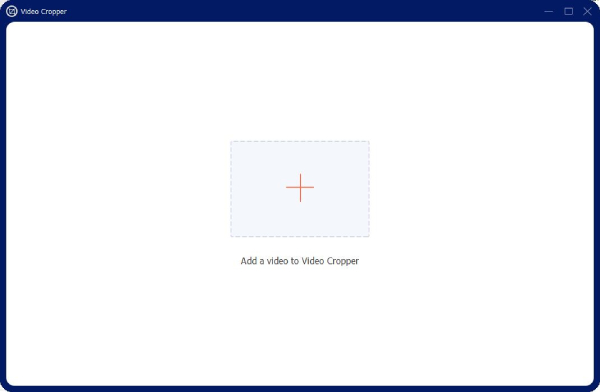
Шаг 2.Выберите видео, которое вы сняли для TikTok, и импортируйте его. Затем он будет воспроизводиться автоматически. Нажмите раскрывающийся список «Соотношение сторон» и выберите 9:16, подходящее соотношение для видео TikTok. Затем вы можете перетащить квадрат на видео, чтобы отрегулировать положение.
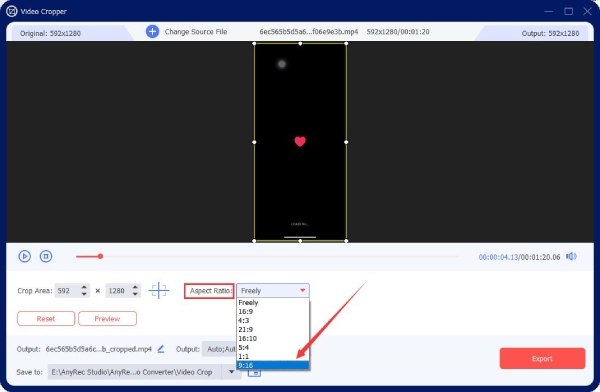
Шаг 3.Нажмите кнопку «Вывод» и выберите формат видео. Для видео TikTok подходят MP4 и MOV. Или вы можете прокрутить вниз и выбрать опцию «TikTok» в разделе «Видео». Затем нажмите кнопку «ОК», чтобы подтвердить это. Выберите папку в раскрывающемся списке «Сохранить в» и нажмите кнопку «Экспорт», чтобы сохранить видео TikTok в папку.
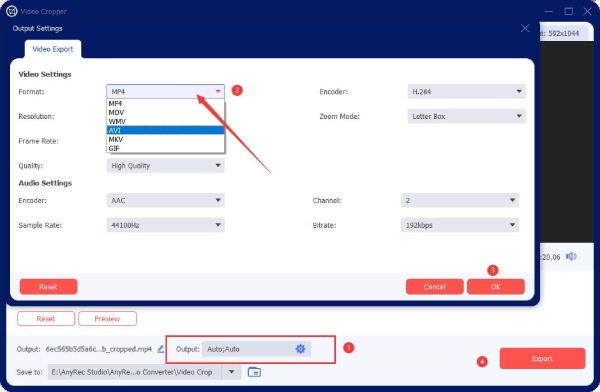
Часть 3: Обрезать видео для TikTok без установки [4 метода]
Пользователи TikTok, как правило, используют мобильные устройства для просмотра видео. Есть ли способ обрезать видео для TikTok на мобильном телефоне, не занимая слишком много места? Да, есть, и онлайн-обрезка видео или изменение размера — идеальный ответ. Вы можете получить доступ к этим онлайн-сайтам без установки и изменить размер видео TikTok на iPhone 14 и Android 12.
1. Adobe Экспресс
Адобе Экспресс Интернет-сайт представляет собой упрощенную версию инструментов Adobe, на которой можно найти множество утилит для редактирования видео и аудио. Вы можете получить доступ к этому веб-сайту в любом браузере со своего мобильного телефона, включая Safari, Google Chrome, Firefox и т. д. Существует также несколько популярных настроек социальных сетей, позволяющих изменять размер видео для TikTok.
Шаг 1.Найдите Adobe Express в своем браузере, войдите в свою учетную запись и найдите инструмент изменения размера видео из Быстрых действий.
Шаг 2.Нажмите кнопку «Загрузить видео» и выберите видео из своей библиотеки фотографий. Затем коснитесь раскрывающегося списка «Изменить размер для» и выберите TikTok.
Шаг 3.Инструмент автоматически изменит размер вашего видео, и вы можете настроить длину временной шкалы, чтобы изменить продолжительность вашего видео. Нажмите кнопку «Загрузить», чтобы сохранить видео для TikTok.
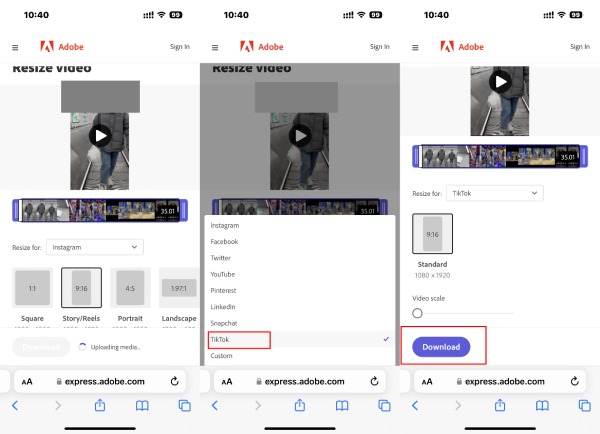
2. ВЕЕД.ИО
VEED.IO — это большой набор инструментов, доступный как на компьютерах, так и на мобильных устройствах. Вы можете обрезать или изменять размер видео для TikTok и получить подходящее соотношение сторон для лучшего визуального восприятия. Несмотря на то, что это онлайн-платформа, VEED.IO поддерживает множество форматов видео для загрузки. При изменении размера страница редактирования также позволяет обрезать видео, добавлять аудио, применять элементы и т. д. Но бесплатная версия будет добавить водяной знак к вашему видео после вывоза.
Шаг 1.Введите VEED.IO сайте и найдите раздел «VEED Tools». Откройте инструмент «Изменить размер видео» и найдите страницу «Изменить размер видео для TikTok». Нажмите кнопку «Изменить размер видео», чтобы перейти на экран редактирования.
Шаг 2.Нажмите кнопку «Добавить медиа в этот проект», выберите «Библиотека фотографий» и импортируйте видео со своего iPhone. Вы также можете выбрать «Сделать фото или видео» и снять его на камеру.
Шаг 3.Используйте маркеры, чтобы изменить размер видео в соответствии с соотношением сторон TikTok. Если вы удовлетворены размером, нажмите кнопку «Экспорт», чтобы сохранить это видео TikTok.
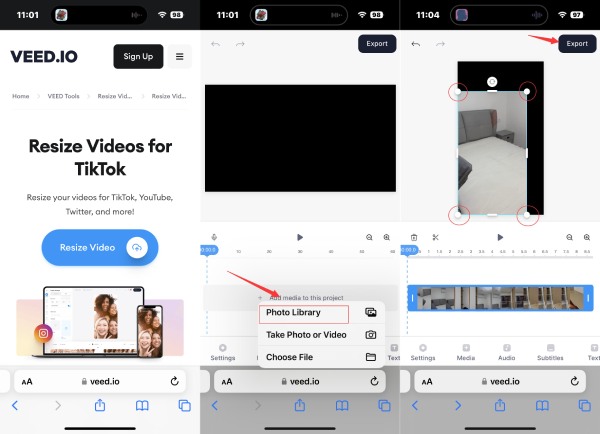
3. Клидео
Клидео — это платформа, предлагающая комплексные решения для одновременного редактирования видео, аудио, GIF-файлов и изображений. Clideo Video Resizer онлайн помогает изменять размер видео для TikTok и других платформ социальных сетей, таких как Instagram, Facebook и т. д. Между тем, инструмент кадрирования может отрезать лишние части видео и создать идеальное соотношение сторон TikTok.
Шаг 1.На Клидео официальном сайте, вы можете найти «Video Resizer Online» в меню «Дополнительно». Затем нажмите кнопку «Выбрать файл», чтобы загрузить видеофайл.
Шаг 2.Дождитесь окончания загрузки и обработки. Выберите «Пользовательский» в первом варианте и выберите 9:16 в параметре «Соотношение сторон» для видео TikTok.
Шаг 3.Вы можете изменить формат выходного видео с помощью опции «Формат». Затем нажмите кнопку «Экспорт», чтобы загрузить новое видео TikTok.
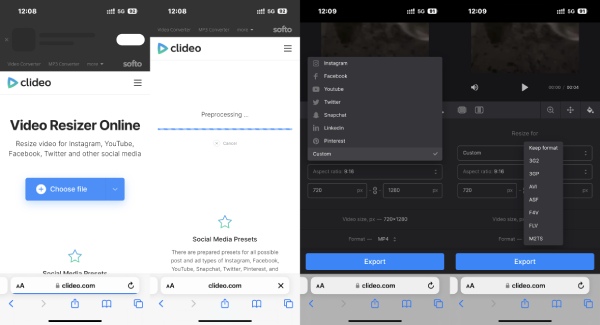
4. Капвинг
Капвинг — это всеохватывающая платформа для редактирования с множеством функций и ресурсов. Вы можете использовать Капвинг к обрезать видео на вашем iPhone или Android браузере или измените его размер для подходящего видео TikTok. Между тем, инструмент для изменения размера видео Kapwing бесплатен, и если вы зарегистрируетесь, на видео продолжительностью менее 5 минут не будет водяного знака. После изменения размера видео для TikTok вы можете напрямую опубликовать видео в TikTok на веб-сайте Kapwing.
Шаг 1.Найдите «Kapwing Resize Video» в браузере своего мобильного телефона и перейдите на официальный сайт. Вы можете войти в систему, чтобы уменьшить ограничения на длину видео.
Шаг 2.Нажмите кнопку «Начать», чтобы начать с чистого листа. Затем нажмите кнопку «Загрузить», чтобы импортировать видео для изменения размера.
Шаг 3.Затем нажмите кнопку «Редактировать фон» и выберите 9:16 в разделе «РАЗМЕР ВЫХОДА». Вы также можете перетаскивать маркеры, чтобы расширить или обрезать видео для TikTok. Нажмите кнопку «Готово», чтобы сохранить изменения.
Шаг 4.Наконец, нажмите кнопку «Экспортировать видео» и «Загрузить», чтобы сохранить это новое видео на свой мобильный телефон для TikTok.
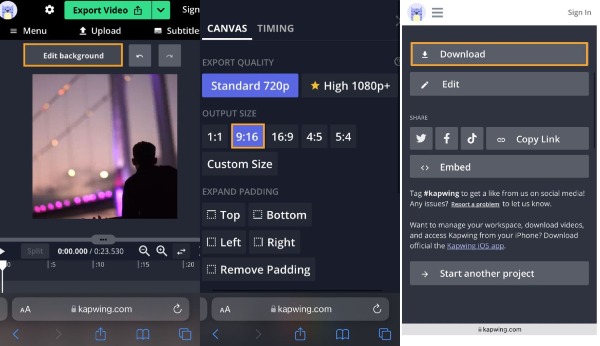
Часть 4: Часто задаваемые вопросы об изменении размера видео для TikTok
-
Могу ли я обрезать видео в приложении TikTok?
Нет, ты не можешь. TikTok не имеет функций обрезки или изменения размера. Но если вы хотите использовать TikTok для создания видео с правильным соотношением сторон TikTok, вы можете напрямую снимать видео в TikTok.
-
Какова максимальная длина видео для профиля TikTok?
Вы можете изменить видео для своего профиля TikTok. Видео должно быть не менее 3 секунд, но не может превышать 6 секунд. В противном случае TikTok потребует от вас обрезать видео перед его сохранением.
-
Какое правильное соотношение сторон TikTok для рекламы в новостной ленте?
Существует два варианта соотношения сторон для рекламы в новостной ленте. Ваше рекламное видео может иметь соотношение сторон 16:9 или 1:1. Кроме того, максимальная длина видео для рекламы в новостной ленте составляет 60 секунд.
Заключение
Теперь вам нужно изменить размер или обрезать видео для TikTok. Зная так много советов по загрузке видео в TikTok, вы успешно создадите подходящее видео с правильным размером, размерами, разрешением и продолжительностью. Между тем, если вы хотите загружать видео на TikTok на компьютер, AnyRec Video Converter — отличный инструмент для изменения размера, и вам понравятся дополнительные функции редактирования.
100% Безопасный
100% Безопасный
